Wallapop es una de las plataformas de e-commerce más populares entre todo tipo de usuarios. Permite comprar y vender productos (y servicios e incluso acceder a ofertas de empleo) sin que ello suponga una obligación para el comprador o vendedor, más allá de adherirse a las políticas de uso de la plataforma. El procedimiento para darse de alta incluye todo lo necesario para erigirse como usuario de Wallapop, y en este tutorial te mostraremos cómo hacerlo.
Wallapop tiene diferentes modalidades de utilización, tanto para los usuarios de a pie, como para profesionales de la compra-venta, que pueden darse de alta bajo modalidades de suscripción para acceder a funcionalidades premium. En nuestro caso, partiremos del supuesto, para no complicar demasiado el artículo, de que somos usuarios de a pie, no profesionales de las ventas, que quieren vender o comprar productos de segunda mano o nuevos en esta plataforma de e-commerce, de forma ocasional.
Como el movimiento se demuestra andando, partiremos de cero en todo el proceso de instalación o acceso a la aplicación, así como el de alta en la plataforma de Wallapop. Además, haremos un recorrido rápido por las opciones disponibles para vender productos en Wallapop.
Es importante decir que, en el caso de que vendamos productos obteniendo un beneficio neto, las ganancias están sujetas a la legislación fiscal de nuestro país, en la que se recogen las obligaciones tributarias asociadas al uso de plataformas de e-commerce con esta de Wallapop. En cualquier caso, si no eres vendedor profesional y has vendido los productos por un precio inferior al que pagaste por ellos originalmente, no tendrás que preocuparte por este tema.
Dándonos de alta en Wallapop
Haremos el proceso de alta a través de la app de Wallapop. La podemos descargar tanto para Android como para iOS en cualquiera de estas tiendas de apps:
- Descarga Wallapop para Android
- Descarga Wallapop para iOS
- Descarga Wallapop en la Huawei AppGallery
- En este tutorial, instalaremos la app en el smartphone (método preferido para tener más control sobre las ventas y las compras que en un ordenador), aunque el proceso puede realizarse también desde un navegador en un PC.
- Usaremos nuestro email preferido como identificador y elegiremos una contraseña
- Se nos enviará un mensaje de verificación al correo que hayamos usado para identificarnos
- Una vez verificado el correo podemos entrar con nuestro email y nuestra contraseña
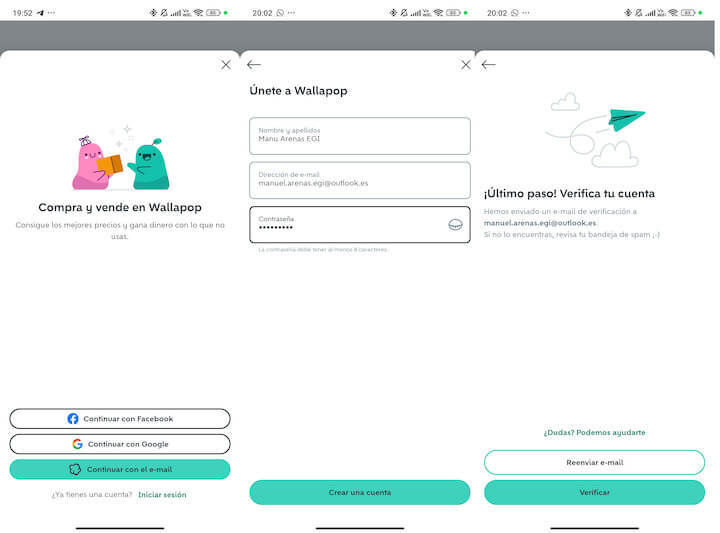
- En la app, se pide confirmación en el correo para aprobar el login. Wallapop es bastante exigente en lo que a verificación de la identidad se refiere. Es mejor así para evitar potenciales hackeos de nuestra cuenta.
- Se nos preguntará también si queremos tener comprobación de identidad a través del móvil. Se puede dejar para más adelante, pero lo haremos en el momento. De este modo, blindaremos mejor nuestra identidad en Wallapop.
- La app permite rellenar automáticamente el código de autenticación enviado al SMS, lo cual simplifica este paso.
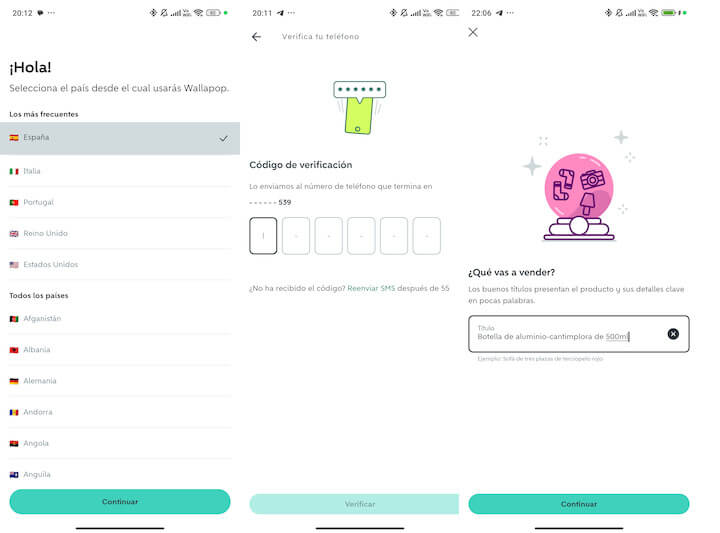
- Se nos preguntará por el país donde se usará Wallapop: dependiendo de en qué país nos demos de alta, elegiremos el que nos corresponda.
- Ya estamos dentro de la plataforma, donde podremos tanto comprar como vender productos.
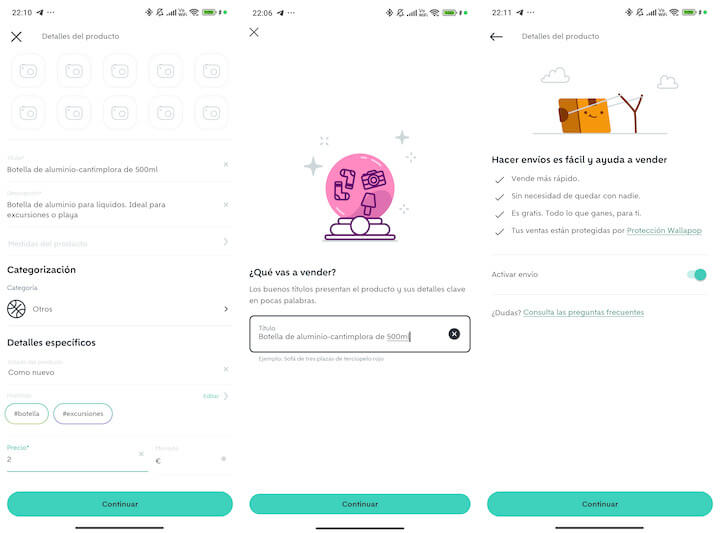
- En la aplicación se presenta una interfaz donde encontramos todo lo necesario para operar con la plataforma: Compras, Ventas, Monedero, Wallapop PRO, Configuración, Necesitas Ayuda?
- También tenemos el menú de acceso rápido a elementos de la interfaz como Inicio, Favoritos, Vender, Buzón y Tú.

Vendiendo un producto
A modo de ejemplo rápido, pondremos a la venta un producto. En este caso, será una botella de aluminio / cantimplora. Es una propuesta sencilla, pero ilustrará el proceso que hay que seguir para empezar a vender en Wallapop como usuario no profesional.
- Elegimos un nombre del producto (botella de aluminio-cantimplora de 500 ml). El nombre tendrá que ser descriptivo, preferiblemente, y responder a la realidad de lo que se está vendiendo.
- La categoría puede ser más o menos sencilla de elegir dependiendo de lo que estemos vendiendo. Nosotros elegimos "Otros".
- Después tendremos que rellenar un formulario con los detalles del producto, hashtags para categorizarlo de un modo más detallado, el estado del producto, así como elegir activar el envío o no y subir al menos una foto. Es recomendable subir varias fotos que muestren tanto el aspecto general como diferentes detalles. El envío tendremos que activarlo si no lo vamos a vender en nuestra zona de residencia de forma presencial.
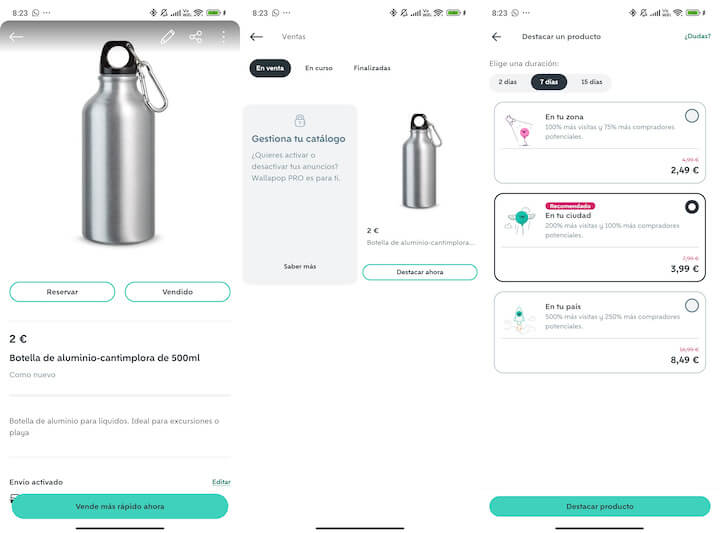
- Podremos promocionar el producto. Es opcional y tiene un coste adicional asociado a dicha promoción. Se mejora la visibilidad del producto, aunque habrá que pensar bien si nos conviene o no invertir dinero en esta opción.
Tienes un artículo con trucos para vender en Wallapop aquí.
Accediendo desde un navegador web
El proceso de alta, configuración y uso de la plataforma se puede realizar también desde un navegador web en un equipo PC o Mac. La apariencia cambia ligeramente para aprovechar el mayor tamaño en ventana para mostrar los elementos de la interfaz, pero básicamente tenemos los mismos elementos de interacción.
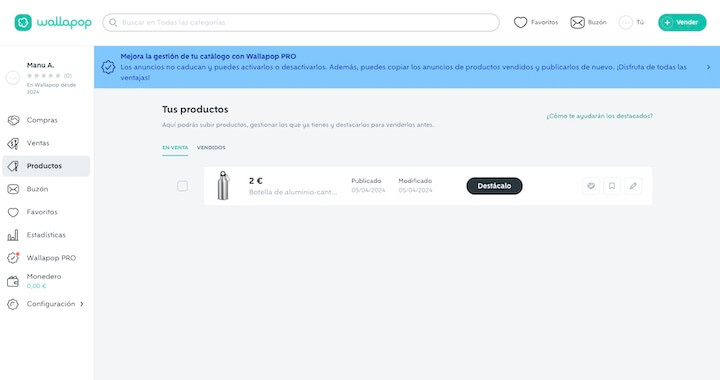
De todos modos, el uso desde un dispositivo móvil será más práctico en general: en Wallapop, una vez que hemos iniciado un proceso de venta o compra, el trasiego de mensajes entre los potenciales compradores y los vendedores, en el caso de que estemos comprando algo, será bastante frecuente, por lo que el móvil será el dispositivo más adecuado para atender a los mensajes que enviemos o recibamos.
Cómo contactar con Wallapop
- Ver Comentarios




